小编给大家分享一下win7系统怎么设置虚拟内存,相信大部分人都还不怎么了解,因此分享这篇文章给大家参考一下,希望大家阅读完这篇文章后大有收获,下面让我们一起去了解一下吧!
方法/步骤:
1.在win7桌面鼠标右键点击“我的电脑”,随后选择“属性”进入以下界面,随后在左侧找到并点击“高级系统设置”。
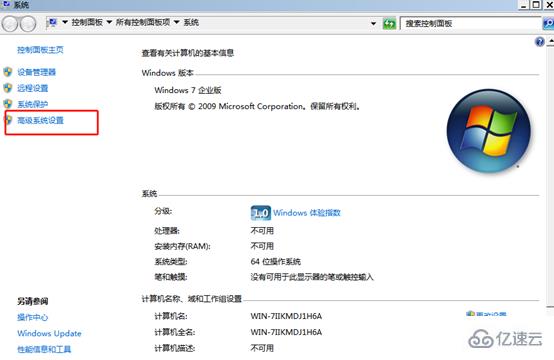
2.此时电脑会弹出系统属性的窗口,在菜单栏中点击“高级”,随后选择性能下的“设置”进入。
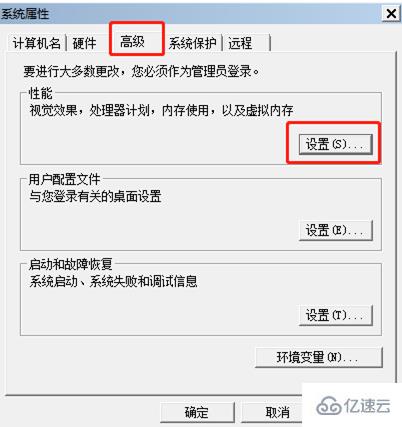
3.在弹出的性能选项窗口中再次点击“高级”选项,在虚拟内存下点击“更改”即可。
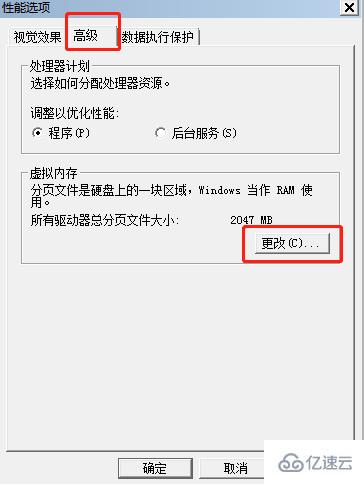
4.随后电脑会直接弹出“虚拟内存”窗口,取消勾选“自动管理所有驱动器的分页文件大小”复选框,最后选择“自定义大小”,输入需要添加的虚拟内存大小之后点击“设置”即可。
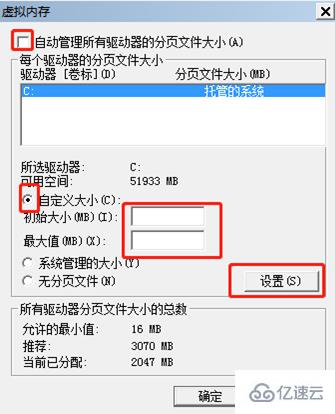
以上是“win7系统怎么设置虚拟内存”这篇文章的所有内容,感谢各位的阅读!相信大家都有了一定的了解,希望分享的内容对大家有所帮助,如果还想学习更多知识,欢迎关注亿速云行业资讯频道!
亿速云「云服务器」,即开即用、新一代英特尔至强铂金CPU、三副本存储NVMe SSD云盘,价格低至29元/月。点击查看>>
免责声明:本站发布的内容(图片、视频和文字)以原创、转载和分享为主,文章观点不代表本网站立场,如果涉及侵权请联系站长邮箱:is@yisu.com进行举报,并提供相关证据,一经查实,将立刻删除涉嫌侵权内容。